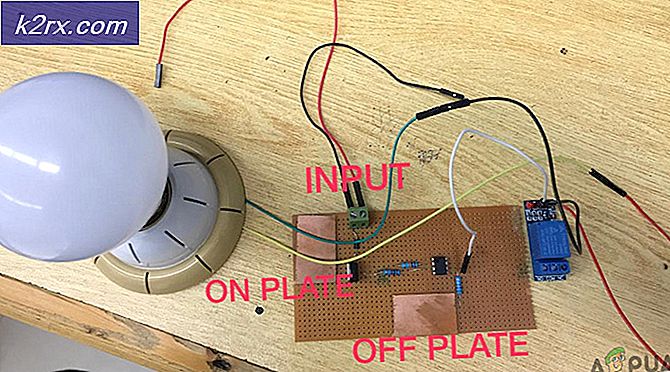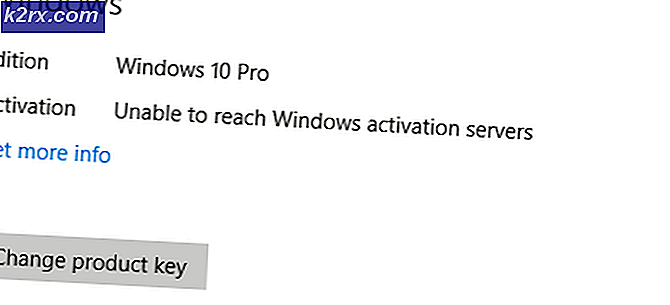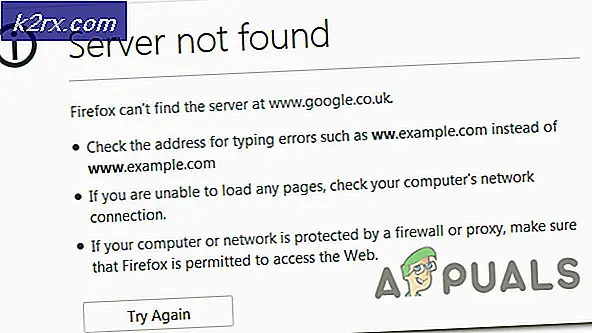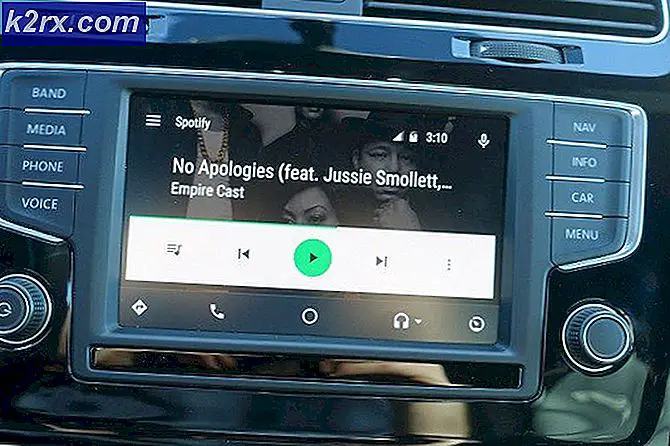Düzeltme: Windows 7/8 ve 10'da Başlangıç Şifresini kaldırın
Son birkaç ay içinde, Microsoft ve / veya BT Endüstrisindeki diğer büyük isimleri taklit eden dolandırıcılar tarafından çağrılan bir çok kullanıcı bildirildi. Kullanıcıları internetten isimlerini arayarak ve bilgisayarlarına virüs gönderen bir hikaye anlatırlar ya da saldırıya uğramak ya da ilgiyi tetiklemek için başka bir sebepten dolayı bir hikaye anlatırlar. PC'lerine giriş yapmak ve daha sonra kullanıcıyı bir ya da birkaç yüz dolar karşılığında bir şey satın almaları için kandırırlar ve kullanıcı onlara ödeme yapmazsa, bilgisayarı kilitleyen ve dosyaları şifreleyen bir başlangıç şifresi ayarlar. Teknik olarak SAM kovanının kayıtta şifrelenmesi olarak tanımlanır.
Şimdi, basit terimlerle, bilgisayarınızı geri yüklemek ve şifreyi kaldırmak için, bu kılavuzun yardımıyla denediğimiz ve yapacağımız orijinal kayıt defterine ihtiyacınız var.
RegBack'den Kayıt Defteri Kovanını Geri Yükleme için Kayıt Defteri Düzenleme Yardımcı Programını Kullanma
Bu yöntemi uygulamak için, önyükleme sırasını CD'ye veya USB'ye dönüştürmek için BIOS'a nasıl ulaşacağınızı bilmeniz gerekir ve ayrıca RegistryEditor ISO'ya (Buradan İndirin) gereksinim duyarsınız ve MagicISO veya başka bir ISO Yazma kullanarak diske / usb'ye yazmanız gerekir. Programı. Bios'a nasıl önyükleme yapacağınızı bilmiyorsanız, sisteminiz için üretici kılavuzuna bakın.
Kayıt defterinden önyüklendikten ve ISO görüntüsünü doğru bir şekilde kullandıktan sonra, bu tür bir siyah ekran göreceksiniz.
Birkaç dakika bekleyin, sizi gösteren istemciye götürene kadar: Seç: [1]
Windows Bölümlerini görmek için l yazın ve istemde enter tuşuna basın.
Sonra listeden Windows Bölümü'nü seçin. VMWare'deki durumumda [2] bu yüzden 2'yi seçtim ve daha sonra zorlamak isteyip istemediğimi onaylamak için Y'ye basıyorum.
Bir sonraki bilgi istemi [Windows / system32 / config]: _
PRO TIP: Sorun bilgisayarınız veya dizüstü bilgisayar / dizüstü bilgisayar ile yapılmışsa, depoları tarayabilen ve bozuk ve eksik dosyaları değiştirebilen Reimage Plus Yazılımı'nı kullanmayı denemeniz gerekir. Bu, çoğu durumda, sorunun sistem bozulmasından kaynaklandığı yerlerde çalışır. Reimage Plus'ı tıklayarak buraya tıklayarak indirebilirsiniz.Windows / system32 / config yazın ve Enter'a basın.
Sonra 1 yazın ve Enter tuşuna basın. Daha sonra aşağıdaki seçenekler ile size sorulacaktır:
Buradaki seçenek 2'yi seçin. syskey durumu ve değişimi. Daha sonra bir sonraki komut size syskey'i gerçekten devre dışı bırakmak isteyip istemediğinizi soracaktır, Y yazın ve sonra Q tuşuna basın. Daha sonra üzerine yazmak istediğinizi soralım, onaylayın ve BIOS'a geri dönün, önyükleme sırasını değiştirin. İlk önyükleme aygıtınız olarak sabit disk, değişiklikleri kaydedin, yeniden başlatın ve çıkın. Bu, başlangıç şifresini düzeltmelidir.
Giriş yaptıktan sonra Başlangıç Şifresini Kaldırma
Bu yöntem, yalnızca tahmin şifrelerini kullanarak başarılı bir şekilde giriş yapanlar için geçerlidir.
Varsayılan parolalarla giriş yaptıktan sonra Windows Tuşu ve R tuşuna basın . Çalıştır iletişim penceresinde syskey ve Tamam'a tıklayın.
Ardından Güncelleme seçeneğini tıklayın.
Daha sonra Sistem Üretilen Parola'yı seçin. Ardından, Mağaza Başlangıç Anahtarını Yerel Olarak Belirleyen ikinci seçeneği seçin . Bittiğinde, giriş yapmak için kullandığınız varsayılan şifreyi tekrar girin ve Tamam'ı seçin.
Ekranda bir onaylama görünecektir Hesap veritabanı Start-up anahtarı değiştirildi. Tamam'ı tıklayın. Bu şifreyi kaldıracaktır. Unutmayın, sisteminize herhangi bir şekilde Microsoft'tan veya başka bir yerden olduğunu iddia etmenize asla izin vermeyin.
PRO TIP: Sorun bilgisayarınız veya dizüstü bilgisayar / dizüstü bilgisayar ile yapılmışsa, depoları tarayabilen ve bozuk ve eksik dosyaları değiştirebilen Reimage Plus Yazılımı'nı kullanmayı denemeniz gerekir. Bu, çoğu durumda, sorunun sistem bozulmasından kaynaklandığı yerlerde çalışır. Reimage Plus'ı tıklayarak buraya tıklayarak indirebilirsiniz.